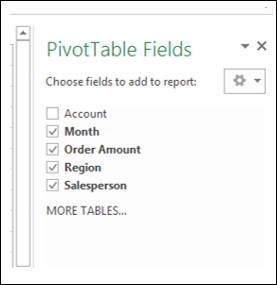Tabelas Dinâmicas do Excel - Campos
Campos da Tabela Dinâmica é um Painel de Tarefas associado a uma Tabela Dinâmica. O Painel de Tarefas dos Campos da Tabela Dinâmica é composto por Campos e Áreas. Por padrão, o Painel de Tarefas aparece no lado direito da janela com os Campos exibidos acima das Áreas.
Os campos representam as colunas em seu intervalo de dados ou tabela do Excel e terão caixas de seleção. Os campos selecionados são exibidos no relatório. As áreas representam o layout do relatório e os cálculos incluídos no relatório.
Na parte inferior do Painel de Tarefas, você encontrará uma opção - Adiar Atualização de Layout com um botão ATUALIZAR próximo a ele.
Por padrão, isso não é selecionado e quaisquer alterações feitas na seleção de campos ou nas opções de layout são refletidas na Tabela Dinâmica instantaneamente.
Se você selecionar isto, as mudanças em suas seleções não serão atualizadas até que você clique no UPDATE botão.
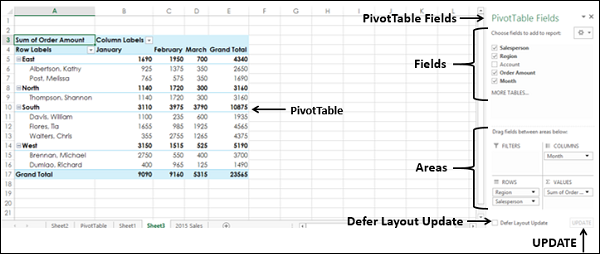
Neste capítulo, você entenderá os detalhes sobre os Campos. No próximo capítulo, você entenderá os detalhes sobre as áreas.
Painel de Tarefas de Campos da Tabela Dinâmica
Você pode encontrar o Painel de Tarefas dos Campos da Tabela Dinâmica na planilha onde você tem uma Tabela Dinâmica. Para visualizar o Painel de Tarefas dos Campos da Tabela Dinâmica, clique na Tabela Dinâmica. Caso o Painel de Tarefas dos Campos da Tabela Dinâmica não seja exibido, verifique o seguinte na Faixa de Opções:
- Clique na guia ANALISAR em FERRAMENTAS DA PIVOTA na faixa de opções.
- Verifique se a Lista de Campos está selecionada (ou seja, destacada) no grupo Mostrar.
- Se a Lista de campos não estiver selecionada, clique nela.
O Painel de Tarefas dos Campos da Tabela Dinâmica será exibido no lado direito da janela, com o título - Campos da Tabela Dinâmica.
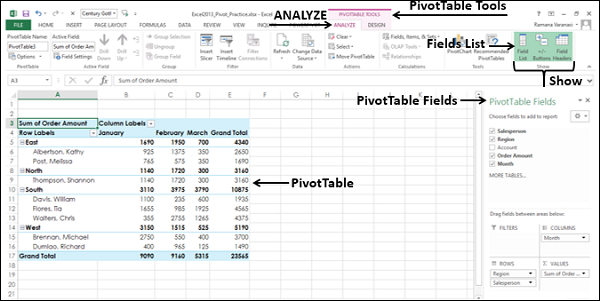
Painel de tarefas para mover campos da tabela dinâmica
À direita do título Campos da Tabela Dinâmica do Painel de Tarefas da Tabela Dinâmica, você encontrará o botão


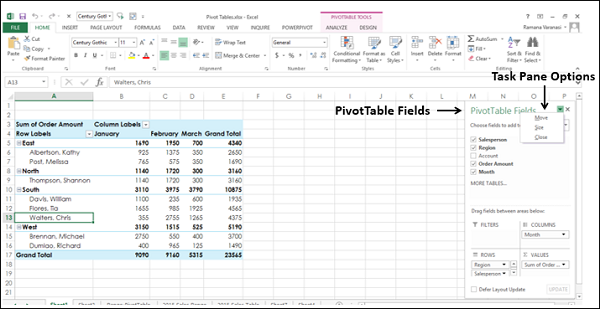
Você pode mover o Painel de Tarefas de Tabelas Dinâmicas para qualquer lugar que desejar na janela da seguinte maneira -
Clique em Mover na lista suspensa. O
botão aparece no painel de tarefas.
Clique no
ícone e arraste o painel para a posição onde deseja colocá-lo. Você pode colocar o Painel de Tarefas próximo à Tabela Dinâmica conforme mostrado abaixo.
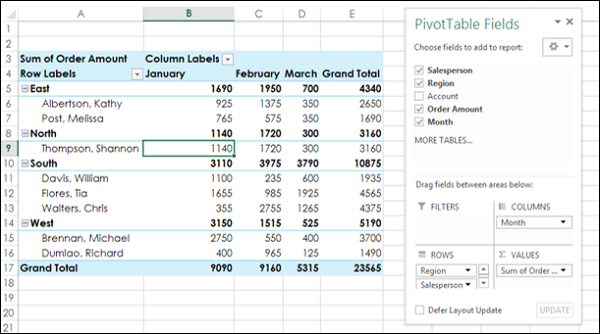
Você pode colocar o Painel de Tarefas no lado esquerdo da janela conforme mostrado abaixo.

Redimensionar o painel de tarefas dos campos da tabela dinâmica
Você pode redimensionar o Painel de Tarefas das Tabelas Dinâmicas - ou seja, aumentar / diminuir o comprimento e / ou largura do Painel de Tarefas da seguinte forma -
Clique em Opções do painel de tarefas -
que está no lado direito do título - Campos da tabela dinâmica.
Clique em Tamanho na lista suspensa.
Use o símbolo ⇔ para aumentar / diminuir a largura do Painel de Tarefas.
Use o símbolo ⇕ para aumentar / diminuir a largura do Painel de Tarefas.
Na área ∑ VALUES, para tornar a Soma do Valor do Pedido completamente visível, você pode redimensionar o Painel de Tarefas conforme mostrado abaixo.
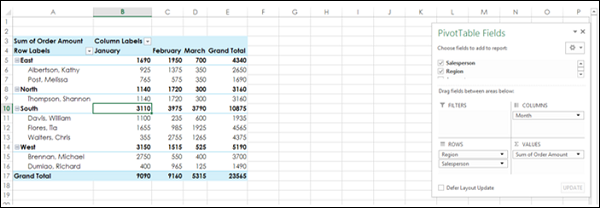
Campos da Tabela Dinâmica
A lista Campos da Tabela Dinâmica compreende todas as tabelas associadas à sua pasta de trabalho e os campos correspondentes. É selecionando os campos na lista de campos da Tabela Dinâmica que você criará a Tabela Dinâmica.
As tabelas e os campos correspondentes com caixas de seleção refletem os dados da tabela dinâmica. Como você pode marcar / desmarcar os campos aleatoriamente, pode alterar rapidamente a Tabela Dinâmica, destacando os dados resumidos que deseja relatar ou apresentar.
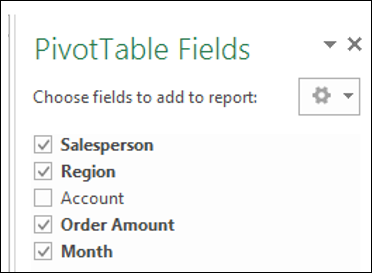
Como você pode observar, se houver apenas uma tabela, o nome da tabela não será exibido na lista Campos da Tabela Dinâmica. Apenas os campos serão exibidos com caixas de seleção.
Acima da lista de campos, você encontrará a ação Escolha os campos para adicionar ao relatório. À direita, você encontrará o botão -

- Clique no botão Ferramentas.
Na lista suspensa, você encontrará o seguinte -
Cinco opções de layout diferentes para campos e áreas.
Duas opções para a ordem de classificação dos campos na lista de campos -
Classifique de A a Z.
Classifique na ordem da fonte de dados.
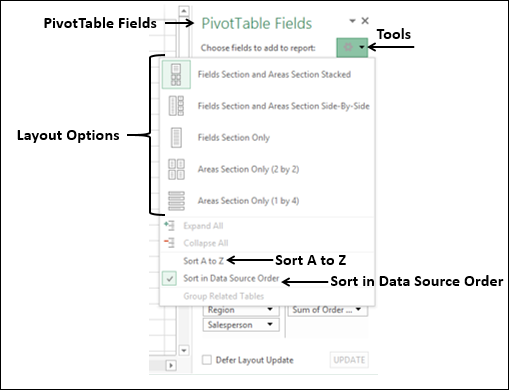
Como você pode observar na lista de Campos acima, a ordem de classificação é por padrão - ou seja, em Ordem da fonte de dados. Isso significa que é a ordem em que as colunas da tabela de dados aparecem.
Normalmente, você pode manter a ordem padrão. No entanto, às vezes, você pode encontrar muitos campos em uma tabela e pode não estar familiarizado com eles. Nesse caso, você pode classificar os campos em ordem alfabética clicando em - Classificar de A a Z na lista suspensa de Ferramentas. Em seguida, a lista de Campos da Tabela Dinâmica tem a seguinte aparência -